Win10系统搜索文件速度怎么加快?加快win10文件搜索速度的方法
win10系统自带有文件搜索功能,只要在搜索框输入文件名称,就可以快速找到所需文件。细心的小伙伴说在搜索文件时,速度很慢,要等上好几分钟才会显示,怎么办?这是由于Win10对压缩文件中的文件,甚至包括文件内容进行搜索,这样一来搜索速度变慢很多,那么Win10系统搜索文件速度怎么加快?下面一起看下加快文件搜索速度的方法。
具体步骤如下:
1、在Cortana搜索框中输入“文件资源管理器选项”,点击最佳匹配结果中的“文件资源管理器选项”(图1)。
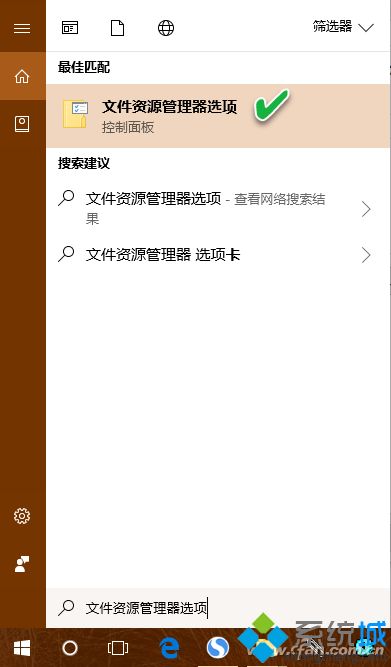
2、在随后弹出的“文件夹选项”窗口中,单击“搜索”选项卡,如果搜索系统文件,取消勾选对“在文件夹中搜索系统文件时不使用索引”选项的选择;将“包括系统目录”和“包括压缩文件”选项的选择取消;再将“始终搜索文件名和内容”选项的选择取消(图2)。
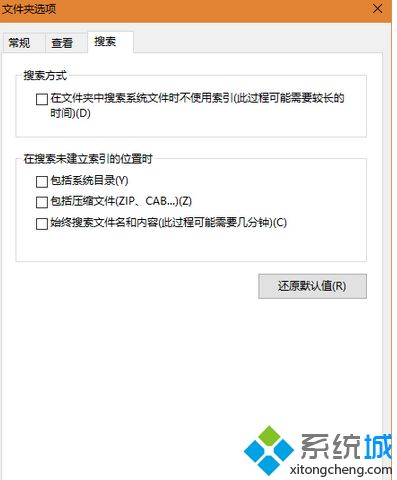
关于加快win10文件搜索速度的方法介绍到这里了,有需要的朋友可以设置一下哦。
相关教程:文件搜索不出来怎么办如何快速搜索文件如何加快开机启动速度我告诉你msdn版权声明:以上内容作者已申请原创保护,未经允许不得转载,侵权必究!授权事宜、对本内容有异议或投诉,敬请联系网站管理员,我们将尽快回复您,谢谢合作!










